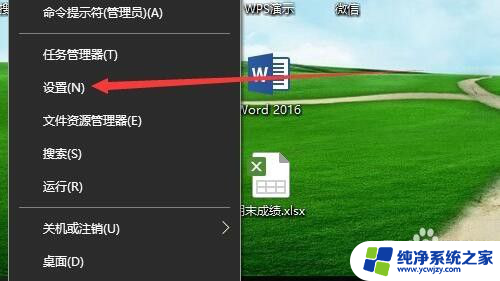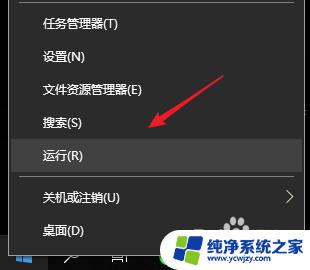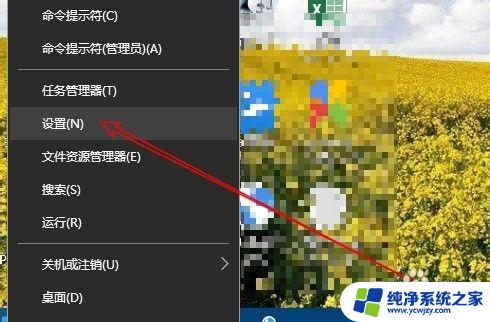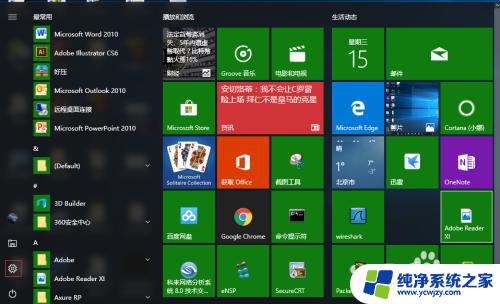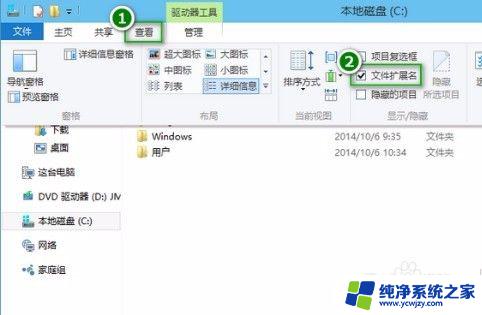怎么给电脑重命名 Win10电脑如何重命名计算机名
更新时间:2023-08-30 10:04:19作者:jiang
怎么给电脑重命名,在使用Windows 10操作系统的电脑中,重命名计算机名是一项常见的任务,无论是为了个性化设置,还是为了方便管理和识别不同的设备,给电脑重命名是一个简单而有效的方法。通过更改计算机名,我们可以使电脑更符合个人喜好或工作需求,同时也能提高操作的便捷性。Win10电脑如何重命名计算机名呢?接下来我们将为您介绍具体的操作步骤。
操作方法:
1.右键点击桌面左下角Windows徽标键,在弹出右键菜单中点击“设置”菜单项。
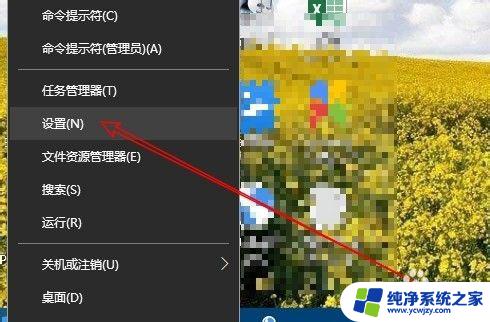
2.接下来就会打开Windows设置窗口中的“系统”图标

3.在打开的系统设置窗口中,点击左侧边栏的“关于”菜单项。
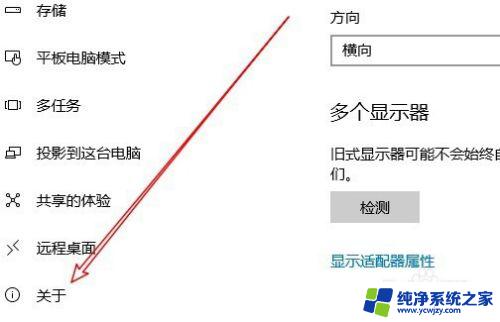
4.这时在右侧的窗口中就可以看到“重命名这台电脑”的按钮
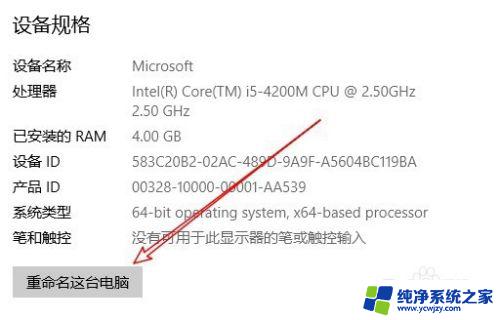
5.接着会弹出一个重命名你的电脑窗口,在这里输入新的电脑名称。然后点击下一步按钮就可以了。重新启动计算机后新计算机名称即可生效了。
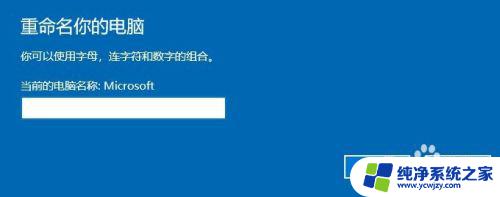
以上是如何为电脑重命名的全部内容,如果您遇到类似的问题,可以参考本文提供的步骤进行修复,希望这些信息对您有所帮助。